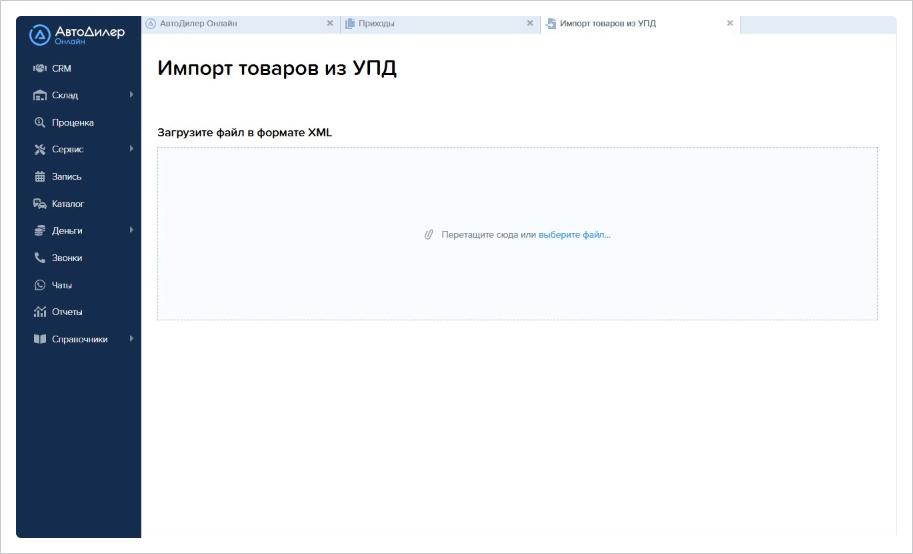Приход товаров из XML-файла
АвтоДилер Онлайн умеет обрабатывать документы поставщиков в формате XML, чтобы вы могли быстро оформить приход товаров на склад. Фича работает по аналогии с импортом из CSV-файла.
Чтобы экспортировать данные из ЭДО, необходимо сохранить данные из программы в формате XML-файла (разрешение .xml). XML-файл выглядит как страница с кодом, который программы могут преобразовывать в дружелюбный для пользователя формат.
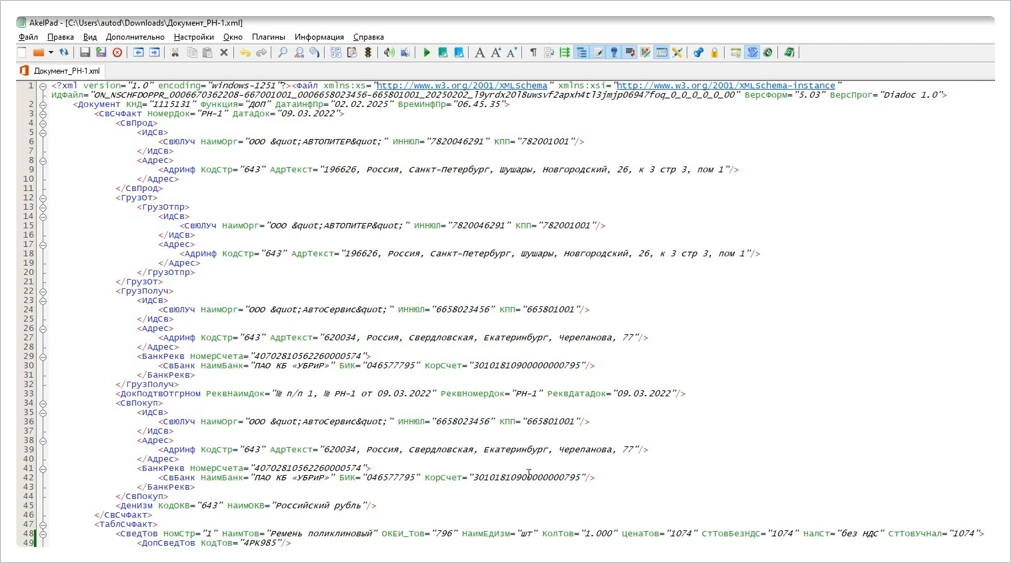
Загрузка документа
в формате XML. Способ 1
1.1 Чтобы загрузить документ, зайдите в Склад > Приходы. Новый документ для этого создавать не нужно. В правом верхнем углу в разделе [Еще] выберите Импорт УПД (xml-формат ЭДО).
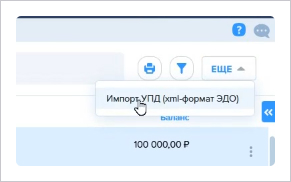
1.2 В открывшемся окне Загрузка товаров из УПД перетащите файл в поле загрузки или добавьте вложение с компьютера.
1.3 Откройте необходимый файл. Данные из файла автоматически подгрузятся в Импорт. При необходимости некоторые позиции можно отключить, отжав галочку.
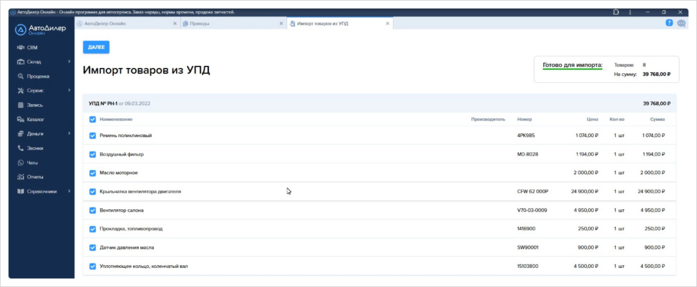
1.4 Чтобы перейти к сопоставлению товаров, нажмите [Далее].
1.5 В разделе Сопоставления товаров вы увидите несколько вариантов обозначений. Зеленой галочкой будут отмечены товары, которые ранее уже оприходовались, и их номер уже есть в Номенклатуре. Если сопоставление по номеру было проведено ошибочно, нажмите [Отменить].
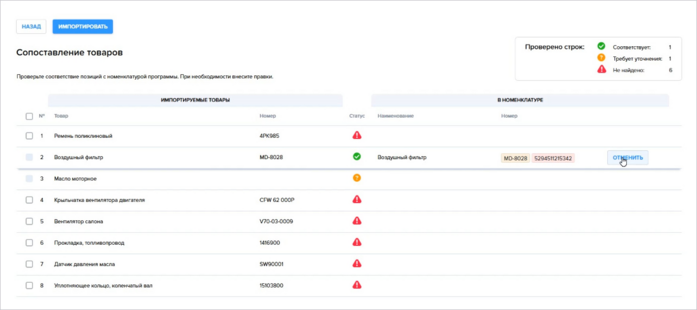
1.6 Оранжевая галочка «Требуется уточнение» появляется, если у Импортированного товара нет номера. Нажмите кнопку [Уточнить], чтобы выбрать соответствующий товар из номенклатуры или создать [+ Новый товар].
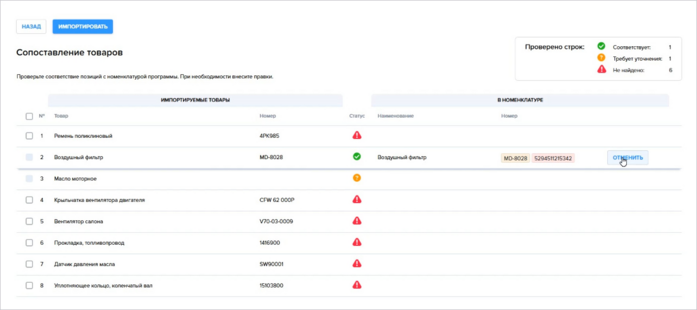
1.7 Красный восклицательный знак означает, что в Номенклатуре не найдено соответствие Импортированному товару. Если товар уже присутствует в Номенклатуре, используйте поиск, нажав кнопку [Найти]. Если товара еще нет в Номенклатуре, используйте кнопку [Создать].
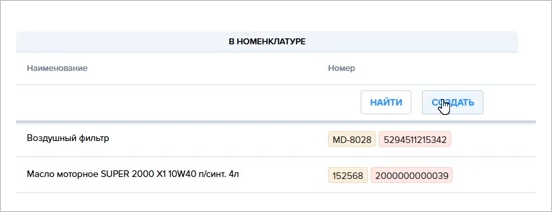
1.8 Информация из Приходной накладной автоматически подтянется в Карточку товара.
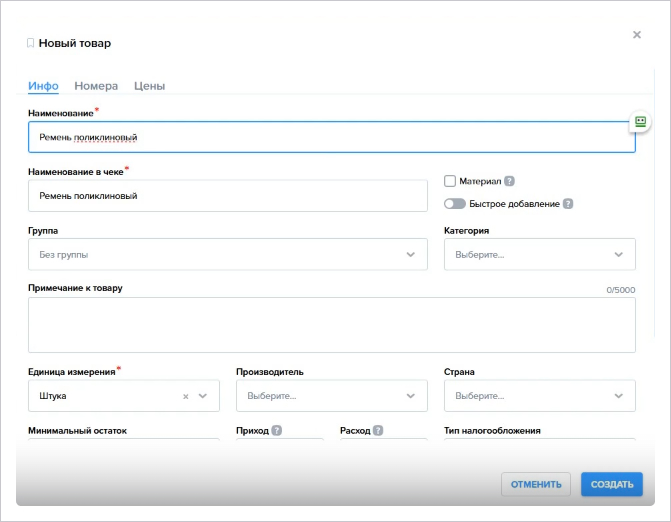
1.9 Во вкладке Цены вы можете сразу назначить Цены реализации, нажав кнопку [Пересчитать]. После этого можно сохранить Карточку товара, нажав кнопку [Создать].
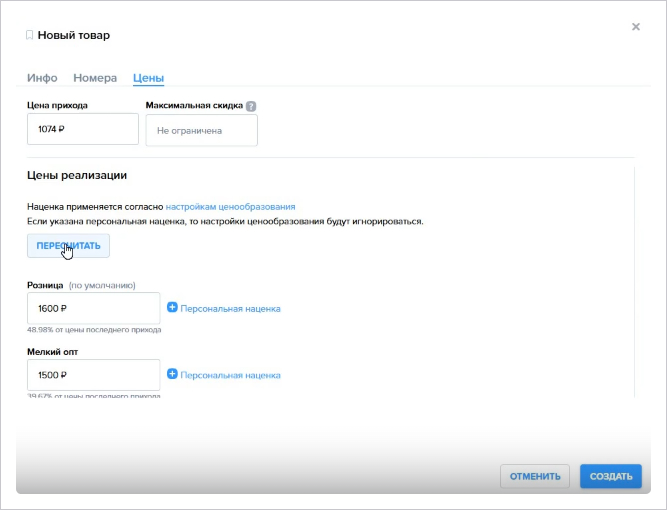
1.10 Чтобы ускорить процесс, вы можете выделить несколько товаров, нажав на чекбокс в заголовке таблицы Импортируемых товаров и нажав кнопку [Создать номенклатуру].
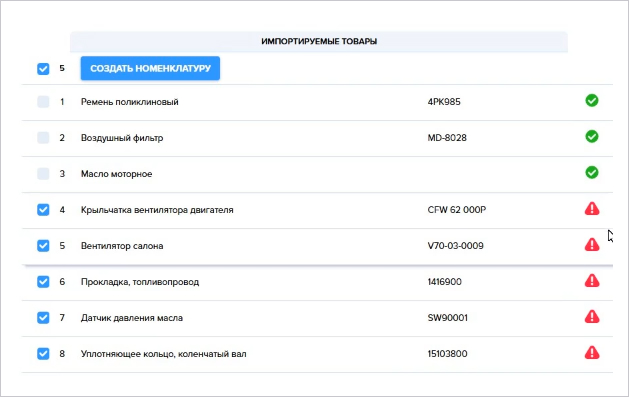
1.11 Вы можете заполнить часть полей, являющихся общими для оприходуемых товаров, или сохранить карточки в Номенклатуру, используя только те данные, которые подгрузились в Карточку товара автоматически. Для формирования карточек в Номенклатуре нажмите [Сохранить].
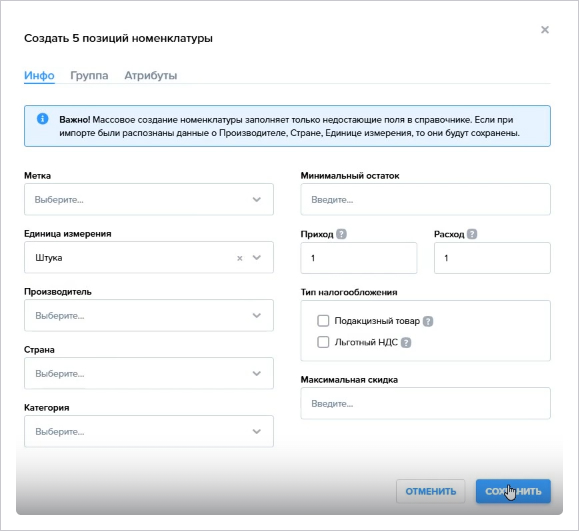
1.12 Для сохранения новых карточек в Номенклатуру нажмите кнопку [Импортировать] и подтвержите действие, нажав кнопку [Продолжить].
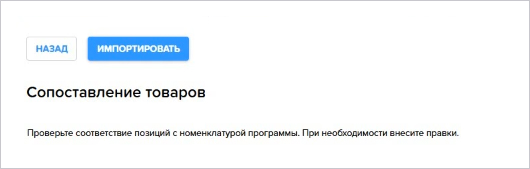
1.13 После этого товары отобразятся в теле накладной во вкладке Товары. Нажмите кнопку [Провести и закрыть], чтобы перенести товары на склад.
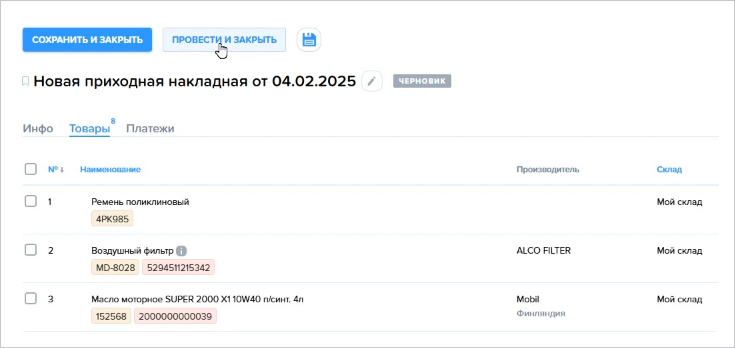
Способ 2
Кроме того, существует второй путь импортировать документы поставщиков в формате XML.
2.1 Для этого нажмите кнопку Создать [+] новый приход и выберите Приходная накладная.
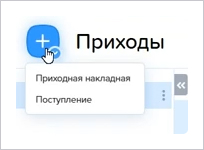
2.2 Назначьте нужных Предприятие и Поставщика.
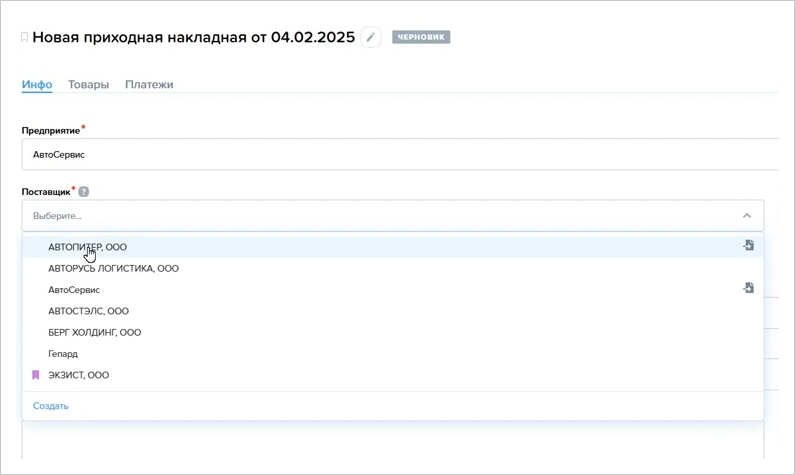
2.3 Во вкладке Товары нажмите кнопку [Еще].
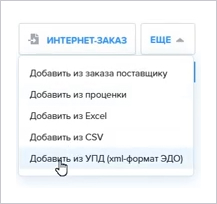
Далее путь соответствует Способу 1, начиная с пункта 1.2.